Bädda in innehåll i sociala medier på din pressrumssida
För att bädda in Facebook-, X (Twitter)- och YouTube-innehåll på din Pressroom-sida använder du vanligtvis de inbäddningskoder eller utvecklarwidgets som tillhandahålls av varje plattform. Här följer en steg-för-steg-guide för varje plattform:
VIKTIGA ANMÄRKNINGAR:
• Sekretessinställningar: Se till att innehållet du vill bädda in är allmänt tillgängligt.
• Storlek: Ställ in höjden och bredden på alla inbäddningar till 350 px x 350 px för att säkerställa konsekvent storlek över plattformarna.
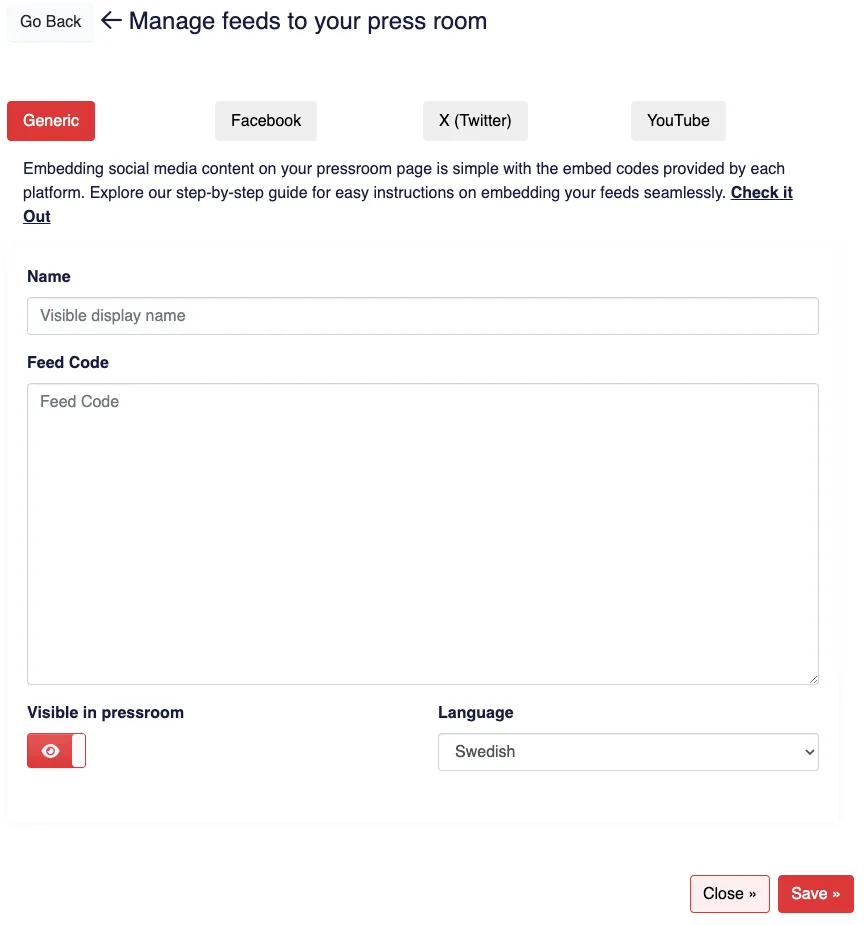
YouTube
YouTube tillåter inbäddning av videor direkt via dess Share-funktion.
1. Hämta inbäddningskoden:
- Gå till YouTube-videon du vill bädda in.
- Klicka på knappen ”Dela” och välj sedan ”Bädda in”.
- Kopiera den medföljande HTML-koden.
2. Klistra in koden i textområdet för flödeskod:
- Klistra in den kopierade koden direkt i ditt textområde för flödeskod på sidan Externa flöden under fliken Youtube.
Exempelkod:
<iframe
width="350"
height="350"
src="https://www.youtube.com/embed/Luvk3rBqwKc?si=iahlxGo_75Dkswz6"
title="YouTube video player"
frameborder="0"
allow="accelerometer; autoplay; clipboard-write; encrypted-media; gyroscope; picture-in-picture; web-share"
referrerpolicy="strict-origin-when-cross-origin"
allowfullscreen >
</iframe>X (Twitter)
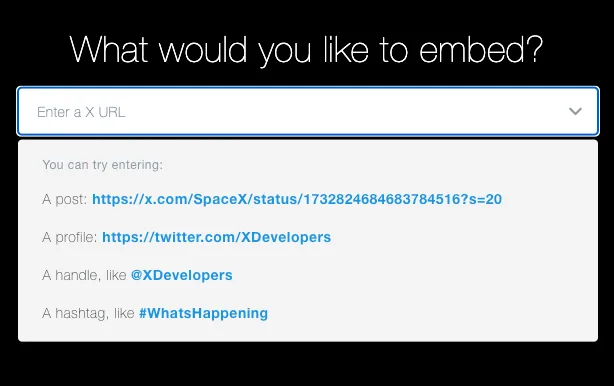
X är ett enkelt sätt att bädda in tweets eller tidslinjer.
1. Gå till Twitters publiceringsverktyg:
- Besök Twitter Publish Tool (https://publish.twitter.com/) .
2. Välj typ av innehåll:
- Du kan bädda in en tweet eller tidslinje
- Ange URL:en till tweeten, profilen eller listan.
3. Anpassa widgeten:
- Välj visningsalternativ som ljus/mörkt tema, bredd och höjd.
4. Kopiera inbäddningskoden:
- Klistra in den kopierade koden direkt i ditt textområde för flödeskod på sidan för externa flöden under fliken Twitter.
Exempelkod:
<blockquote class="twitter-tweet">
<p lang="en" dir="ltr">
<a class="twitter-timeline"
data-width="100%"
data-height="350"
data-theme="dark"
href="https://twitter.com/nasa?ref_src=twsrc%5Etfw">
</a>
</p>
</blockquote>
<script async src="https://market.newsmachine.com/wp-content/litespeed/localres/aHR0cHM6Ly9wbGF0Zm9ybS50d2l0dGVyLmNvbS93aWRnZXRzLmpz" charset="utf-8"></script>Du kan bädda in en Facebook-sida, ett inlägg, en video eller annat innehåll med hjälp av Facebook Page Plugin eller Post Embed.
1. Gå till Facebooks inbäddningsverktyg:
- Besök Facebook Page Plugin ( https://developers.facebook.com/docs/plugins/page-plugin/ ) för att bädda in en sida (tidslinje).
- Besök Facebook inbäddade inlägg ( https://developers.facebook.com/docs/plugins/embedded-posts/ ) för att bädda in inlägg.
2. Skapa inbäddningskoden:
- Ange webbadressen till sidan, inlägget eller videon som du vill bädda in.
- Anpassa bredd, höjd och andra inställningar efter behov.
3. Kopiera koden: Facebook kommer att tillhandahålla en HTML-iframe-kod.
- Klistra in den kopierade koden direkt i ditt textområde för flödeskod på sidan med externa flöden under Facebook-fliken.
Exempelkod:
Viktig anmärkning: Ändra data-tabs=”tidslinje” med data-show-posts=”true”
<div class="fb-page"
data-href="https://www.facebook.com/nasa"
data-show-posts="true"
data-width="350"
data-height="350"
data-small-header="true"
data-adapt-container-width="true"
data-hide-cover="false"
data-show-facepile="true">
<blockquote cite="https://www.facebook.com/nasa" class="fb-xfbml-parse-ignore">
<a href="https://www.facebook.com/nasa">NASA - National Aeronautics and Space Administration
</a>
</blockquote>
</div>Hör gärna av dig till oss om du behöver ytterligare hjälp!
